Einer der am meisten gefürchteten Fehler unter Windows-Benutzern ist der Blaue Bildschirm des Todes (Blue Screen of Death, BSoD), der auftritt, wenn das System auf ein kritisches Problem stößt, das nicht behoben werden kann und einen automatischen Neustart erzwingt. BSoDs können durch verschiedene Faktoren verursacht werden, z. B. veraltete oder inkompatible Treiber, fehlerhafte Hardware, Stromausfälle, beschädigte BIOS-Einstellungen, fehlende Windows-Registrierungseinträge oder überhitzte Komponenten. Wenn ein BSoD auftritt, wird das System automatisch neu gestartet, um das Problem zu beheben. Wenn das Problem jedoch komplexer ist, kann der Computer in einer Schleife von ständigen Abstürzen stecken bleiben.
System Thread Exception Not Handled ist einer der Fehler, mit denen viele Windows-Benutzer konfrontiert sind. Auf dem Bildschirm werden normalerweise ein blauer oder schwarzer Hintergrund, eine Fehlermeldung und ein Stoppcode angezeigt. Wenn Sie mit diesem Problem konfrontiert werden, notieren Sie sich die Fehlermeldung und den Stoppcode, da sie helfen können, das zugrunde liegende Problem zu lokalisieren und Sie zu einer Lösung zu führen.
Was Ist ‚System-Thread-Ausnahme Nicht Behandelt‘ – Fehler in Windows?
Ein System-Thread-Ausnahme Nicht Behandelt Fehler kann normalerweise auftreten, wenn ein SystemThread eine Ausnahme generiert, die das system nicht verarbeiten kann. Dies ist typischerweise mit Treiber sind veraltet, inkompatibel oder beschädigt, die gescheitert sind, in irgendeiner Weise richtig arbeiten mit dem Betriebssystem. Der Fehler kann darauf hin, dass bestimmte Dateien, wie nvlddmkm.sys oder atikmpag.sys, die sich auf die Grafiken unter den kritischen Treiber.
Dieser Fehler bewirkt, dass Ihr system sofort neu gestartet selbst, oft verlassen Sie in einer boot-Schleife, wenn das problem nicht behoben. Um dieses problem einmal und für alle, die man braucht, um herauszufinden, was Sie verursacht.

Lesen Sie über häufige BSOD von Windows-Fehlern:
DRIVER POWER STATE FAILURE Error
‚Erste Windows-Ready‘ – Stecken
Wie zu Beheben ‚System-Thread-Ausnahme Nicht Behandelt‘ – Fehler in Windows
Identifizieren Sie die fehlerhaften Treiber oder eine Komponente. Die Informationen in der Regel enthalten die in der Fehlermeldung oder der Windows-Ereignisanzeige. Sobald Sie festgestellt haben, befolgen Sie diese Schritte zum Update der System-Thread-Ausnahme Nicht Behandelt Fehler in Windows.
Aktualisieren oder Installieren Sie Fehlerhafte Treiber
Die meisten Beschuldigten sind unter anderem beschädigten oder veralteten Treibern. Starten Sie den Geräte-Manager, suchen Sie die Treiber, die Ursache dieser Fehler und aktualisieren oder zu deinstallieren. Sonst, Dienstprogramme von Drittanbietern wie Outbyte Driver Updater wird diese Aufgabe automatisch: dieses Dienstprogramm aktualisiert alle computer-Treiber und stellt sicher, dass Sie kompatibel sind mit Windows 11.
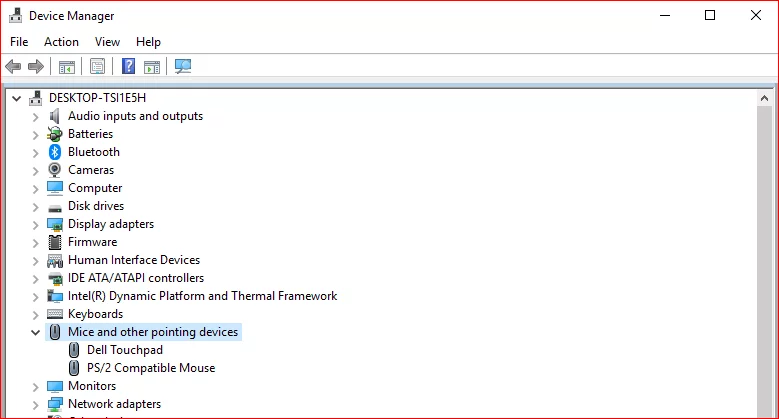
In unserem Treiber-Bibliothek, können Sie finden die meisten geeignet, den Chipsatz und die Grafiktreiber für Ihr Betriebssystem und eine kurze Anleitung, wie es zu installieren.
Beliebte Treiber aus unserer Bibliothek:
Booten Sie in den Abgesicherten Modus
Wenn Sie mit einer boot-Schleife, dann starten Sie im Abgesicherten Modus, wo Sie tun können, einige der Fehlersuche. Abgesicherten Modus bootet Windows mit minimalen Treibern und Diensten, die würden Ihnen helfen, das problem zu isolieren. Zugriff auf den Abgesicherten Modus:
- Starten Sie Ihren computer sofort und starten Sie das drücken von F8 oder was auch immer-Schlüssel von Ihrem system verwendet.
- Von der Erweiterten Boot-Optionen-Menü wählen Sie Safe Modus mit Vernetzung.
Führen Sie eine Systemwiederherstellung durch
Wenn der Fehler ist erst vor kurzem gestartet, erscheint nach einem update oder installation, dann Wiederherstellung Ihres Systems mithilfe der Systemwiederherstellung zu einem seiner Vergangenheit bekannt Staaten. Die Systemwiederherstellung ist aus den Erweiterten Startoptionen Menü sowie die Systemsteuerung.
Führen Sie Die Windows-Speicherdiagnose
Ein fehlerhafter RAM kann eine weitere Ursache für diesen Fehler. Überprüfen Sie bei Problemen mit Ihre Speicher mit der Windows-Speicherdiagnose in Windows integriert:
- Drücken Sie die Start-Menü und suchen Sie nach ‚Windows-Speicherdiagnose‘, dann klicken Sie auf es.
- Klicken Sie auf jetzt neu Starten, und prüfen Sie für Probleme.
- Das Dienstprogramm scannt den Speicher und dann einen Bericht der Probleme, die erkannt wurden, können angezeigt werden.
Reparieren Sie Beschädigte Systemdateien
Beschädigte system-Dateien sind eine weitere mögliche Ursache des System-Thread-Ausnahme Nicht Behandelt Fehler. Zu reparieren, die diese Dateien, führen Sie den sfc /scannow Befehl in der Eingabeaufforderung ein:
- Öffnen Sie die Eingabeaufforderung mit erhöhten rechten.
- Im Fenster der Eingabeaufforderung, geben Sie
sfc /scannowein und drücken Sie die Enter.
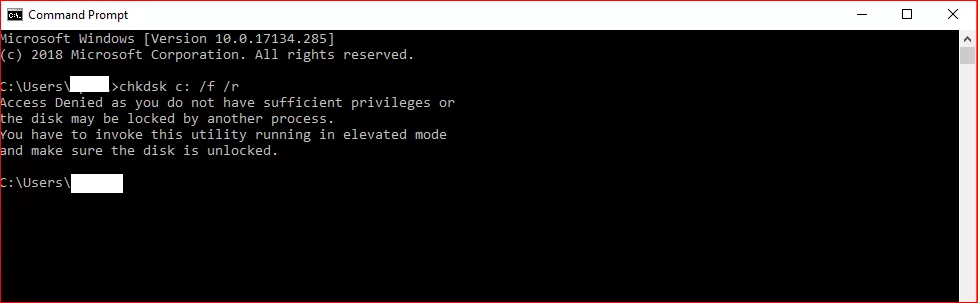
Häufig gestellte Fragen
Was verursacht die Fehler System-Thread-Ausnahme Nicht Behandelt?
Diese sind vor allem entstammten Treiber sind veraltet, beschädigt oder nicht kompatibel. Es kann auch verursacht werden, durch hardware-Probleme, und beschädigten system-Dateien.
Kann der Fehler auftreten, die auf Windows 11?
Ja, die System-Thread-Ausnahme Nicht Behandelt Windows 11 Fehler ist Häufig auf und können dazu führen, ähnlich der Probleme, die in vorherigen Windows-Versionen.
Wie kann ich das beheben einer boot-Schleife, die durch diese Fehler?
Booten Sie in den Abgesicherten Modus, und aktualisieren oder deinstallieren Sie die fehlerhaften Treiber. Falls erforderlich, verwenden Sie die Systemwiederherstellung, um wieder eine stabile Konfiguration.
Sollte ich update alle meine Treiber?
Die Aktualisierung aller Treiber können verhindern, dass solche Fehler. Tools wie Outbyte Driver Updater machen den Prozess viel einfacher, indem Sie automatisch suchen und installieren der neuesten Treiber.
Können hardware-Probleme, die diesen Fehler verursachen?
Ja, fehlerhafte hardware wie fehlerhaften RAM oder eine defekte GPU trägt definitiv zu diesem Fehler. Ausführen von Diagnose-utilities helfen könnte, zu identifizieren.





